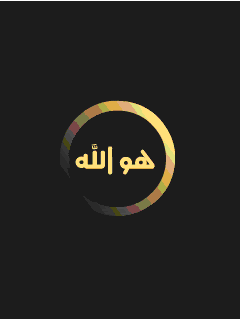Klik pada Variable Value untuk memasukkan item yang berkaitan dengan isi soal selidik.Kemudian masukkan item tersebut sehingga lengkap.Masukkan item TAHUN,SEMESTER,PROGRAM,JANTINA serta nombor soalan-soalan yang dikemukakan.
 Bagi column TYPE biarkan semua ruangan menunjukkan kepada NUMERIC,column untuk WIDTH=8, DECIMAL=0, ALIGN=center
Bagi column TYPE biarkan semua ruangan menunjukkan kepada NUMERIC,column untuk WIDTH=8, DECIMAL=0, ALIGN=center 
untuk column MEASURE masukkan Tahun dan Semester sebagai SCALE,manakala untuk program dan jantina sebagai sebagai nominal dan untuk soalan-soalan masukkan sebagai ordinal


 masukkan keputusan daripada hasil soal selidik yang dilakukan mengikut apa yang ditetapkan
masukkan keputusan daripada hasil soal selidik yang dilakukan mengikut apa yang ditetapkan
klik pada ANALYZE>>DESCRIPTIVE STATISTIC>>FREQUENCIES

Setelah diklik pada frequencies masukkan semua item pada ruang di sebelah kiri ke ruang sebelah kanan satu persatu dengan klik pada simbol > setelah itu klik ok
 kemudian klik pada statistic agar keputusan daripada soal selidik itu,menujukkan keputusan dalam mod atau median atau mean..pilihlah mengikut citarasa anda dan klik pada continue
kemudian klik pada statistic agar keputusan daripada soal selidik itu,menujukkan keputusan dalam mod atau median atau mean..pilihlah mengikut citarasa anda dan klik pada continue
 secara automatiknya,keputusan soal selidik tadi akan kelua dalam bentuk yang dipilih tadi,lihat pada contoh yang diberikan,menunjukkan data frequencies.
secara automatiknya,keputusan soal selidik tadi akan kelua dalam bentuk yang dipilih tadi,lihat pada contoh yang diberikan,menunjukkan data frequencies.

manakala contoh yang diberikan adalah menunjukkan Pie Chart
 dan ini adalah contoh bagi soalan soal selidik nombor 7
dan ini adalah contoh bagi soalan soal selidik nombor 7


 kemudian klik pada Page Layout di bahagian menu atas skrin dan klik pada MARGINS dan klik pada CUSTOMS MARGINS.
kemudian klik pada Page Layout di bahagian menu atas skrin dan klik pada MARGINS dan klik pada CUSTOMS MARGINS. Kemudian akan keluar table Page Setup,kemudian masukkan angka 0.5 pada left,right.bottom dan top.untuk Orientation pilih LANDSCAPE dan klik OK.
Kemudian akan keluar table Page Setup,kemudian masukkan angka 0.5 pada left,right.bottom dan top.untuk Orientation pilih LANDSCAPE dan klik OK. Kemudian klik pada ITEM COLUMNS dan pilih page yang dikehendaki.Anda perlu menyusun dengan lengkap dahulu sebelum anda menulis isi di dalam brochures tersebut.kemudian teruskanlah aktiviti anda sehingga lengkap.
Kemudian klik pada ITEM COLUMNS dan pilih page yang dikehendaki.Anda perlu menyusun dengan lengkap dahulu sebelum anda menulis isi di dalam brochures tersebut.kemudian teruskanlah aktiviti anda sehingga lengkap.  jika anda ingin menambah pelabagai reka bentuk gambar yang anda minati,klik pada Insert >dan klik pada Picture dan pilihlah gambar-gambar untuk dimuatkan dalam brochures anda.
jika anda ingin menambah pelabagai reka bentuk gambar yang anda minati,klik pada Insert >dan klik pada Picture dan pilihlah gambar-gambar untuk dimuatkan dalam brochures anda.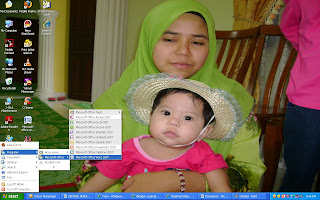
 kemudian di bahagian menu pada ruangan atas sekali,klik pada Page Layout,kedua klik pada Margins seterusnya apabila diklik padanya,akan keluar pelbagai jenis rekaan,anda dikehendaki klik pada CUSTOMS MARGINS yang biasanya berada di bawah sekali dalam kotak tersebut.
kemudian di bahagian menu pada ruangan atas sekali,klik pada Page Layout,kedua klik pada Margins seterusnya apabila diklik padanya,akan keluar pelbagai jenis rekaan,anda dikehendaki klik pada CUSTOMS MARGINS yang biasanya berada di bawah sekali dalam kotak tersebut. setelah diklik pada Customs Margins,akan keluar boxPAGE SETUP,anda dikehendaki mengisi 4 ruangan seperti TOP,LEFT,BOTTOM and RIGHT dengan memasukkan angka 0.5 di setiap ruangan yang dinyatakan tadi.Kemudian di bahagian Page >multiple<,cari BOOK FOLD setelah itu,klik OK
setelah diklik pada Customs Margins,akan keluar boxPAGE SETUP,anda dikehendaki mengisi 4 ruangan seperti TOP,LEFT,BOTTOM and RIGHT dengan memasukkan angka 0.5 di setiap ruangan yang dinyatakan tadi.Kemudian di bahagian Page >multiple<,cari BOOK FOLD setelah itu,klik OK  setelah diklik OK sementara tadi dengan mengisi angka 0.5,akan kelihatan pages menjadi dua ruang,setelah itu anda boleh memasukkan pelbagai tajuk yang berkaitan untuk dimuatkan di dalam booklet tersebut.
setelah diklik OK sementara tadi dengan mengisi angka 0.5,akan kelihatan pages menjadi dua ruang,setelah itu anda boleh memasukkan pelbagai tajuk yang berkaitan untuk dimuatkan di dalam booklet tersebut. untuk menjadikan booklet anda lebih kreatif dan menarik,anda boleh mengubah background dengan Page Layout,klik pada PAGE COLOUR dan anda boleh memilih pelbagai warna.
untuk menjadikan booklet anda lebih kreatif dan menarik,anda boleh mengubah background dengan Page Layout,klik pada PAGE COLOUR dan anda boleh memilih pelbagai warna. untuk menambahkan Border di bahagian booklet anda,anda boleh mengklik pada PAGE BORDER pada bahagian ruangan atas dan seterusnya boleh memilih pelbagai reka bentu yang anda sukai dan setelah selesai klik OK.Kemudian teruskanlah kerja anda sehinggalah selesai.
untuk menambahkan Border di bahagian booklet anda,anda boleh mengklik pada PAGE BORDER pada bahagian ruangan atas dan seterusnya boleh memilih pelbagai reka bentu yang anda sukai dan setelah selesai klik OK.Kemudian teruskanlah kerja anda sehinggalah selesai.